Инструкция по эксплуатации Canon EOS M10
Страница 122
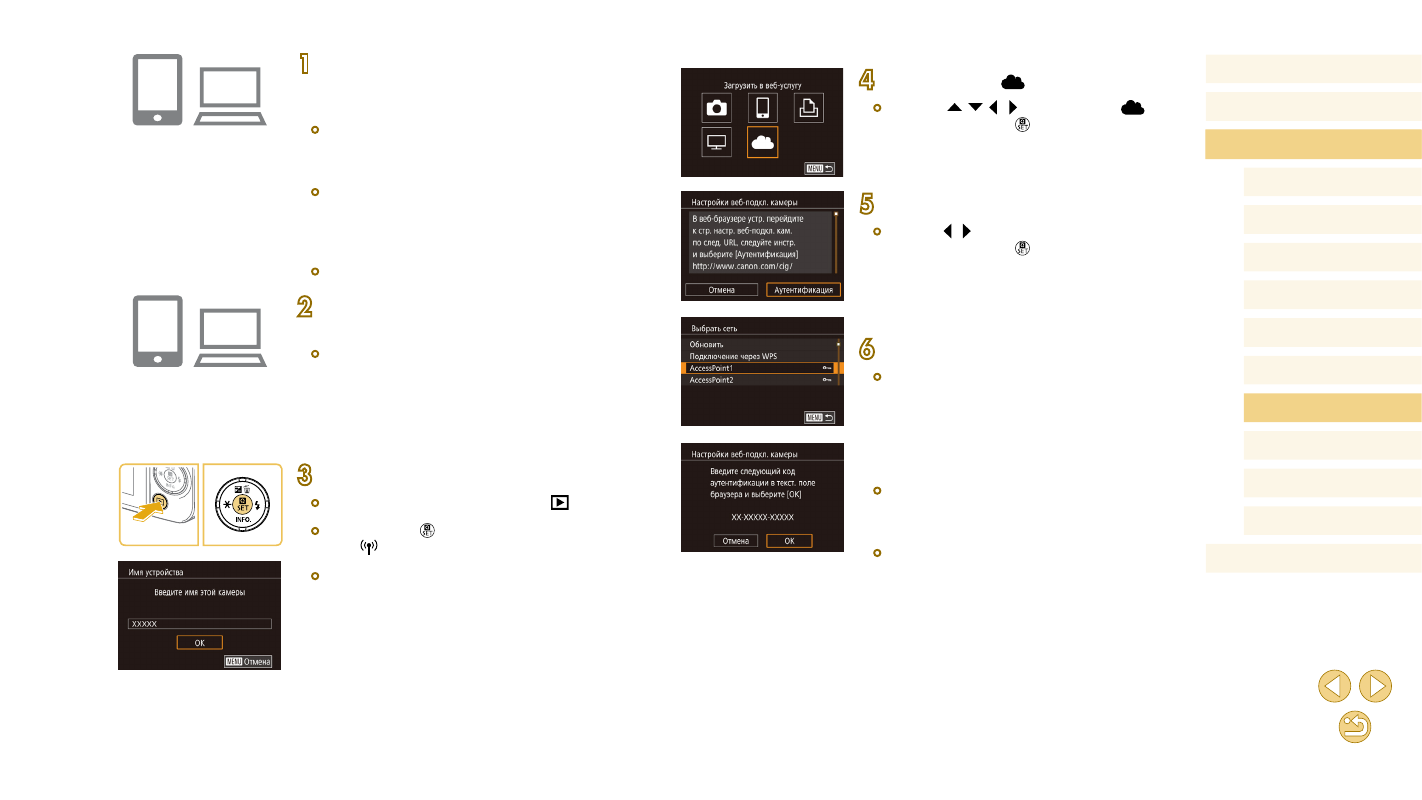
122
Перед использованием
Основные операции
Руководство по расширенным операциям
Основные сведения о камере
Автоматический/гибридный
автоматический режим
Другие режимы съемки
Режимы Tv, Av и M
Режим воспроизведения
Функции Wi-Fi
Меню настройки
Принадлежности
Приложение
Алфавитный указатель
Режим P
4
Выберите значок [
].
●
Кнопками [ ][ ][ ][ ] выберите значок [
],
затем нажмите кнопку [ ].
5
Выберите пункт [Аутентификация].
●
Кнопками [ ][ ] выберите пункт [Аутентификация],
затем нажмите кнопку [ ].
6
Установите соединение с точкой доступа.
●
Подключитесь к точке доступа в соответствии
с инструкциями из шагов 4 – 6 раздела
«Использование WPS-совместимых точек
доступа» (
= 119) или из шагов 2 – 4 раздела
«Подключение к точкам доступа из списка»
(
●
После подключения камеры к порталу CANON
iMAGE GATEWAY через точку доступа отобра-
жается код аутентификации.
●
Не закрывайте этот экран, пока не закончите
выполнение шага 7.
1
Выполните вход на портал CANON iMAGE
GATEWAY и откройте страницу настроек
подключения камеры.
●
С компьютера или смартфона перейдите по адресу
http://www.canon.com/cig/, чтобы посетить сайт
портала CANON iMAGE GATEWAY.
●
После открытия экрана входа введите имя поль-
зователя и пароль, чтобы произвести вход. Если
у вас нет учетной записи CANON iMAGE GATEWAY,
следуйте инструкциям по регистрации (бесплатно).
●
Перейдите на страницу настроек камеры.
2
Перейдите на страницу для ввода кода
аутентификации.
●
После выбора поля [Введите код аутентифи ка-
ции здесь] открывается страница ввода кода
аутентификации. На этой странице в шаге 7
потребуется ввести код аутентификации, отобра-
жаемый на экране камеры после выполнения
шагов 3 – 6.
3
Откройте меню Wi-Fi.
●
Для включения камеры нажмите кнопку [
].
●
Нажмите кнопку [ ], затем выберите в меню
пункт [
●
Если отображается экран [Имя устройства],
выберите вариант [OK] (